教你用Excel导出vcard格式vcf后缀的通讯录文件
1、打开Exce,如下图。

2、导入通讯录,如下图。
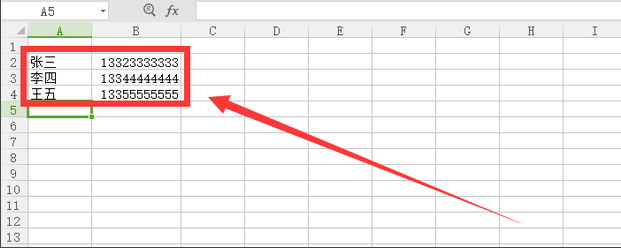
3、点击保存,如下图。
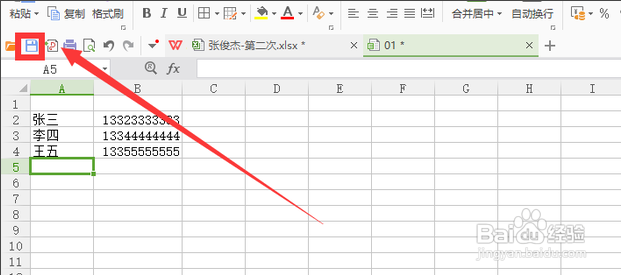
4、点击文件格式,如下图。
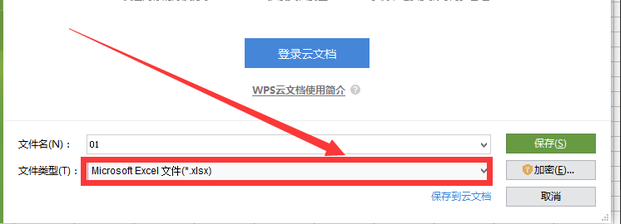
5、选为csv格式。该格式为老式手机所识别的通讯录格式,如下图。

6、点击保存,如下图。
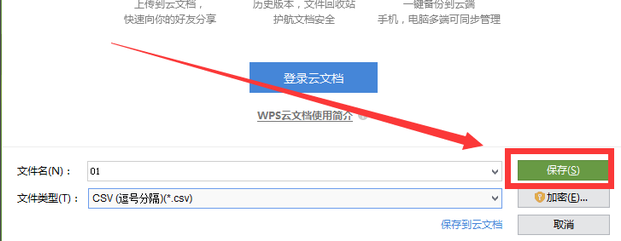
7、360搜索网易邮箱,如下图。
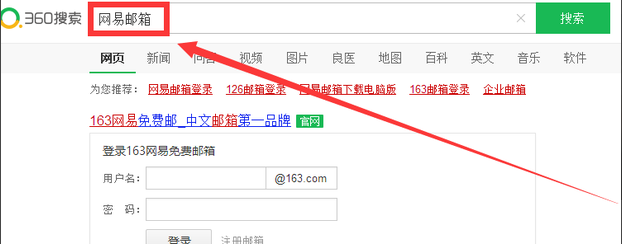
8、进入官网并登陆,如下图。

9、点击通讯录,如下图。

10、点击导入联系人,如下图。

11、导入文件,如下图。
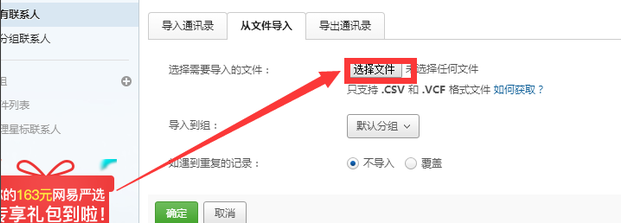
12、点击确认,如下图。

13、点击导出通讯录,如下图。
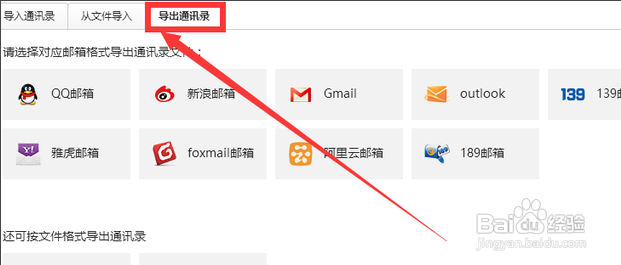
14、然后在这里就可以导出vcard格式了,将文件传到手机上就可以直接导入到通讯录了,如下图。

1、打开Excel。导入通讯录。点击保存。点击文件格式。
2、选为csv格式。该格式为老式手机所识别的通讯录格式。
3、360搜索网易邮箱。进入官网并登陆。点击通讯录。
4、点击导入联系人。导入文件。点击确认。点击导出通讯录。
5、然后在这里就可以导出vcard格式了,将文件传到手机上就可以直接导入到通讯录了。
声明:本网站引用、摘录或转载内容仅供网站访问者交流或参考,不代表本站立场,如存在版权或非法内容,请联系站长删除,联系邮箱:site.kefu@qq.com。
阅读量:82
阅读量:26
阅读量:83
阅读量:25
阅读量:26